So erhalten Sie Schlafenszeit-Benachrichtigungen basierend auf der Zeit, zu der Sie aufwachen müssen

So erhalten Sie Schlafenszeit-Benachrichtigungen basierend auf der Zeit, zu der Sie aufwachen müssen
Möchten Sie die Hintergrundfarbe der Desktopsymbole ändern, die Textfarbe dieser Symbole ändern, die Positionen Ihrer Desktopsymbole speichern und wiederherstellen oder einfach nur die Unordnung auf Ihrem Desktop reduzieren?
Iconoid ist ein kostenloses Tool für Windows, das dem Benutzer die vollständige Kontrolle über alle Desktopsymbole gibt. Sie können die Farbe Ihrer Symbole anpassen, sie ausblenden, einen Hintergrund auswählen, sie einfach positionieren und vieles mehr.
Keine Panik, wenn Sie dieses Tool zum ersten Mal ausführen. Es blendet die Symbole (den gesamten Desktop) abhängig von Ihrer Cursorposition aus, da dies die Standardeinstellung ist. Öffnen Sie das Tool über die Taskleiste, wechseln Sie zur Registerkarte „Ausblenden“ und wählen Sie „Nie ausblenden“ . Dadurch werden alle Ihre Symbole sofort wiederhergestellt.
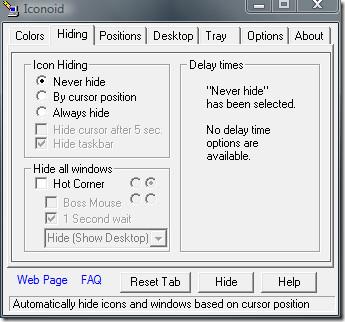
Sie können die Farben des Symboltextes und des Hintergrunds anpassen, indem Sie zur Registerkarte „Farben“ gehen .
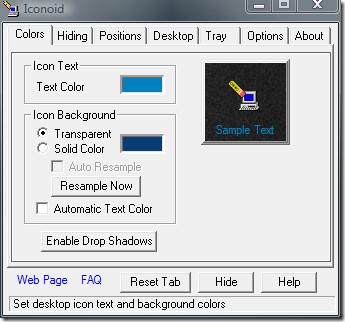
Indem Sie zur Registerkarte „Positionen“ gehen , können Sie die Position aller Ihrer Symbole speichern. Außerdem besteht die Möglichkeit, für jede Bildschirmauflösung eine separate Positionierung zu verwenden.

Sie können auch Hotkeys festlegen, die Anzeige der Symboleinstellungen im Kontextmenü der Taskleiste ändern und vieles mehr.
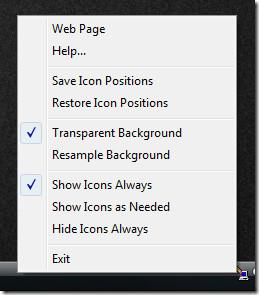
Unten sehen Sie, wie meine Symbole vor und nach einer einfachen Anpassung aussahen.
Vor
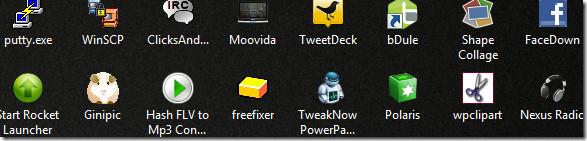
Nach
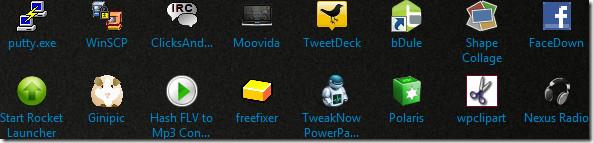
Im folgenden Screenshot sehen Sie, dass alle Desktopsymbole zusammen mit der Taskleiste ausgeblendet sind. Wenn Ihre Einstellung als Standard festgelegt ist, werden alle ausgeblendeten Symbole sofort wiederhergestellt, wenn Sie den Cursor über den Desktop bewegen. Wenn Sie den Cursor jedoch über den Taskleistenbereich bewegen, wird nur die Taskleiste wiederhergestellt, nicht die Symbole. 😉
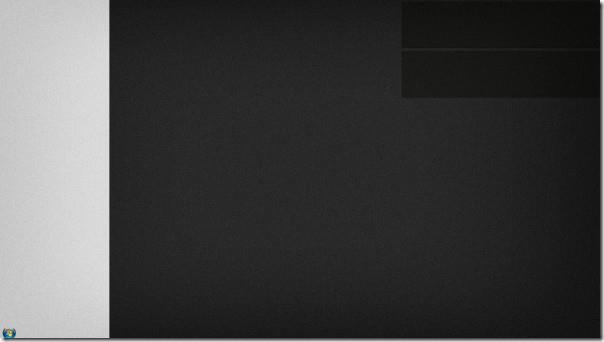
Auffällig ist, dass die Schaltfläche „Start Orb“, die ebenfalls Teil der Taskleiste ist, nicht ausgeblendet wird, was ziemlich gut ist. Obwohl das Tool nicht neu ist, funktioniert es laut Entwickler auf allen Windows-Versionen, einschließlich dem neuesten Windows 7.
Weitere Informationen finden Sie unter „Ändern der Ordnersymbolfarbe und Ändern der Größe von Desktopsymbolen in Windows“ . Viel Spaß!
So erhalten Sie Schlafenszeit-Benachrichtigungen basierend auf der Zeit, zu der Sie aufwachen müssen
So schalten Sie Ihren Computer über Ihr Telefon aus
Windows Update arbeitet grundsätzlich in Verbindung mit der Registrierung und verschiedenen DLL-, OCX- und AX-Dateien. Falls diese Dateien beschädigt werden, sind die meisten Funktionen von
Neue Systemschutz-Suiten schießen in letzter Zeit wie Pilze aus dem Boden, alle bringen eine weitere Antiviren-/Spam-Erkennungslösung mit sich, und wenn Sie Glück haben
Erfahren Sie, wie Sie Bluetooth unter Windows 10/11 aktivieren. Bluetooth muss aktiviert sein, damit Ihre Bluetooth-Geräte ordnungsgemäß funktionieren. Keine Sorge, es ist ganz einfach!
Zuvor haben wir NitroPDF getestet, einen netten PDF-Reader, der es dem Benutzer auch ermöglicht, Dokumente in PDF-Dateien zu konvertieren, mit Optionen wie Zusammenführen und Aufteilen der PDF
Haben Sie schon einmal ein Dokument oder eine Textdatei mit redundanten, unbrauchbaren Zeichen erhalten? Enthält der Text viele Sternchen, Bindestriche, Leerzeichen usw.?
So viele Leute haben nach dem kleinen rechteckigen Google-Symbol neben Windows 7 Start Orb auf meiner Taskleiste gefragt, dass ich mich endlich entschlossen habe, dies zu veröffentlichen
uTorrent ist mit Abstand der beliebteste Desktop-Client zum Herunterladen von Torrents. Obwohl es bei mir unter Windows 7 einwandfrei funktioniert, haben einige Leute
Jeder muss bei der Arbeit am Computer häufig Pausen einlegen. Wenn Sie keine Pausen machen, besteht eine große Chance, dass Ihre Augen aufspringen (okay, nicht aufspringen).







